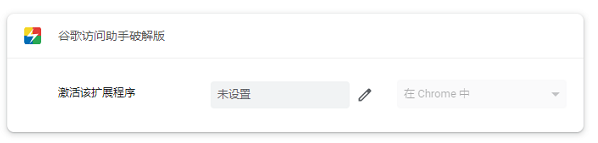谷歌浏览器怎么安装插件?我们在使用谷歌浏览器的时候会进行多内容处理,这里有丰富的内容可供用户获取,当你在谷歌浏览器进行多内容操作的时候可以选择合适的插件进行使用,如果现有的插件感觉用起来不太合适的话,还可以自己安装插件进行使用,但很多用户都不知道怎么在谷歌浏览器中安装插件进行使用,下面就是浏览器之家小编为你们带来的快速安装谷歌浏览器插件教程。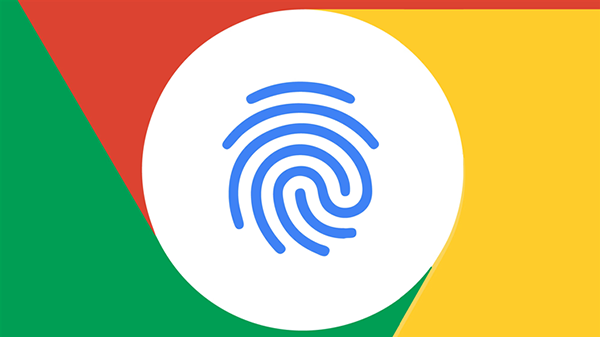
快速安装谷歌浏览器插件教程
1、首先从网上下载插件包,解压到指定位置备用,
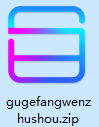
2、然后点击图中三点图标,
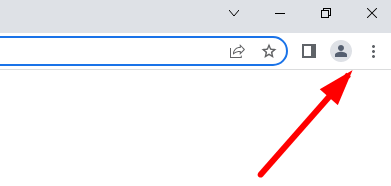
3、接着点击“更多工具”,
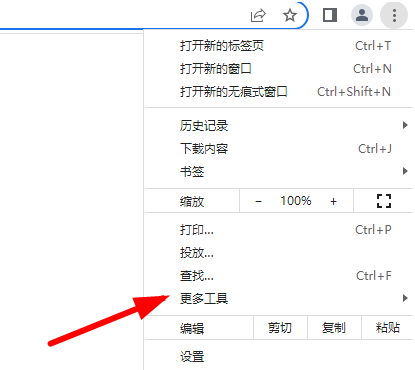
4、找到并点击“扩展程序”,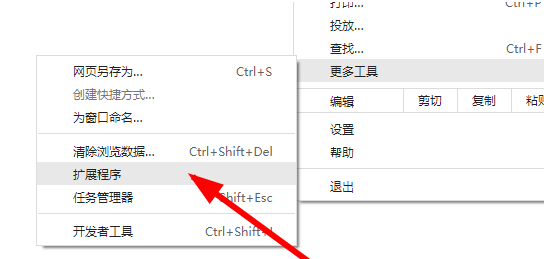
5、勾选右上角“开发者模式”,
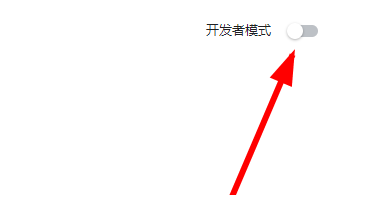
6、选择左上角“加载已解压的扩展程序”,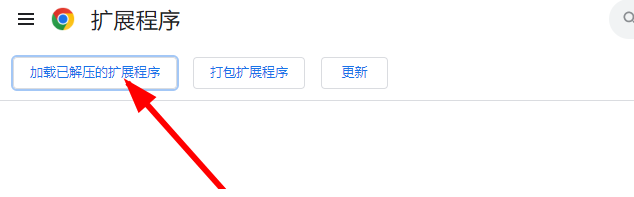
7、此时选择已经解压好的文件夹,点击“选择文件夹”即可,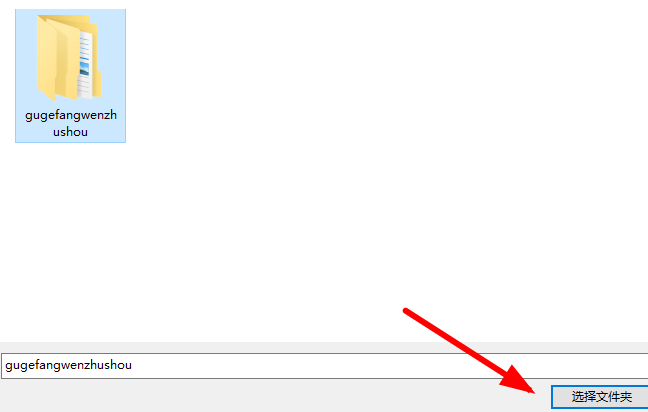
8、此时插件就已经完成安装了